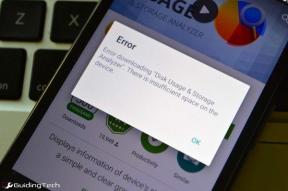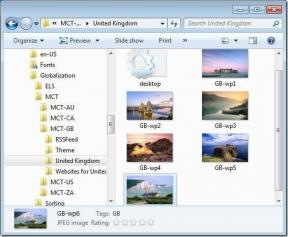Kuinka korjata Android-puhelin tai -tabletti, joka saattaa olla muurattu
Sekalaista / / November 29, 2021

On aika kohdata musiikki.. Android-laitteesi on muurattu. Vai onko se? Todellisuudessa Android on rakennettu joustavuutta ja kestävyyttä ajatellen. Tämä tarkoittaa, että Android-laitettasi on vaikea rikkoa kokonaan.
Kun puhelin on täysin muurattu, se ei ole enää käyttäjän korjattavissa missään muodossa. Totuus on, että monta kertaa uudet modifioijat ajattelevat, että pelkkä puhelimen näyttäminen tiileltä tarkoittaa, että kaikki toivo on menetetty. Onneksi tämä ei ole totta.
Etkö ole vielä rootannut laitettasi, mutta harkitsetko sitä? Ennen kuin teet päätöksen, tutustu Guiding Techin luetteloon hyvät ja huonot puolet mukana Android-laitteesi juurruttamisessa.
Muuratulta näyttävän laitteen korjaaminen ei ole yksipuolinen lähestymistapa, mutta jaamme kanssasi joitain yleisiä vihjeitä ja vinkkejä, joiden avulla Android-laitteesi saa taas toimimaan:
Mitä tehdä, jos puhelimesi käynnistyy heti palautukseen
Tällä hetkellä puhelimesi kieltäytyy tekemästä mitään muuta kuin käynnistystä suoraan ClockWorkMod tai mikä tahansa muu palautusohjelmisto, jonka valitsit käyttää. Onko paahtoleipää oikein? Ei oikeastaan.
On mahdollista, että kaikki on todella hyvin ja käyttämäsi ROM on yksinkertaisesti suunniteltu käynnistymään palautukseen ensimmäisen kerran vilkkumisen jälkeen. Voit testata, onko näin:
Vaihe 1: Ladata ClockWorkMod tai mikä tahansa käyttämäsi palautustyökalu. Muista, että tapa, jolla teet tämän, vaihtelee puhelimesi merkistä ja mallista riippuen.
Useimmissa laitteissa se on yhtä helppoa kuin äänenvoimakkuuden lisäyksen tai pienennyspainikkeen pitäminen painettuna, kun puhelin käynnistyy.
Huomautus: Jotkut laitteet käynnistyvät automaattisesti palautustyökalulla, mutta toiset vaativat sinun ensin valinnan elpyminen vaihtoehtoluettelosta.
Vaihe 2: Kun olet, siirry kohtaan Käynnistä järjestelmä uudelleen nyt. Tämän pitäisi olla ensimmäinen vaihtoehto ylhäällä niille, jotka käyttävät ClockWorkModia.

Toivottavasti näin on ja kaikki alkaa toimia. Jos ei, se tarkoittaa, että haluat päivittää ROM-muistin uudelleen.
Vaikka ei haittaa, että yrität vilkkua uudelleen täsmälleen samalla ROMilla, jota käytit viime kerralla, ongelma on todennäköisesti se, että käyttämäsi ROM oli vioittunut. Jos näin on, voit paremmin uuden/erilaisen ROMin lataaminen.
Jos olet päässyt näin pitkälle, sinun pitäisi jo osata laittaa ROM ZIP-tiedosto laitteellesi ja päivittää se, mutta virkistyksenä:
Vaihe 1: Liitä SD-kortti tietokoneeseen ja vedä ROM ZIP SD-kortille. Kun siirto on valmis, poista kortti.
Vaihe 2: Aseta SD-kortti takaisin puhelimeen tai tablettiin, kun laite on pois päältä. Kytke nyt puhelimesi päälle ja käynnistä palautus. Siirry alas kohtaan käyttämällä äänenvoimakkuusnäppäimiä painikkeina Asenna ZIP SD-kortilta. Valitse tämä vaihtoehto virtapainikkeella.

Vaihe 3: Anna sen käydä vilkkumisprosessin läpi. Kun olet valmis, käynnistä uudelleen. Jos onnistut, laitteesi käynnistyy nyt asentamastasi mukautetusta ROM-muistista.
Mitä tehdä, jos puhelimesi ei lopeta uudelleenkäynnistystä
ROM on välähdetty, luulit kaiken menneen hyvin, mutta ilmeisesti puhelimesi ei käynnisty aloitusnäytölle ja näyttää olevan jumissa uudelleenkäynnistysjaksossa. Ongelma voi itse asiassa olla hyvin yksinkertainen.
On tärkeää tyhjentää tietosi ja välimuisti ennen ROM-muistin vilkkuminen laitteeseesi. Onneksi, jos unohdat, se ei todellakaan ole iso juttu.
Vaihe 1: Sammuta puhelin ja käynnistä se sitten uudelleen Elpyminen. Kuten jo aiemmin mainittiin, tapa, jolla teet tämän, vaihtelee laitteestasi riippuen, vaikka tarpeeksi usein sinun on yksinkertaisesti painettava joko ylös- tai alaspäin äänenvoimakkuuden säädintä.
Vaihe 2: Siirry kohtaan Pitkälle kehittynyt. Tämä tuo esiin uuden valikon, jossa on useita vaihtoehtoja.
Vaihe 3: Toinen vaihtoehto ylhäältä alaspäin on Pyyhi Dalvik-välimuisti. Valitse tämä vaihtoehto ja seuraa ohjeita. Kun olet valmis, palaa päävalikkoon valitsemalla Mene takaisin.

Vaihe 4: Kun olet palannut päänäytölle, siirry alas kohtaan Pyyhi välimuistiosio. Valitse se nyt.
Vaihe 5: Suunnata Pyyhi muisti / tehdasasetus. Tämä pyyhkii kaikki sovellukset ja asetukset, mutta koska tämä on uusi ROM-flash, tämän ei pitäisi vahingoittaa mitään.

Vaihe 6: Lopuksi käynnistä laite uudelleen valitsemalla Käynnistä järjestelmä uudelleen nyt. Jos kaikki meni hyvin, sinun pitäisi nyt voida käynnistää suoraan ROM-levyltä. Jos ei, saatat haluta päivittää saman ROM-muistin uudelleen tai kokeilla uutta.
Mikään yllä olevista ratkaisuista ei näytä toimivan? Vika voi olla SD-kortissasi
Vaikka tämän todennäköisyys on melko pieni, joskus itse SD-kortti aiheuttaa ongelmia esimerkiksi ROM-muistin vilkkumisen kanssa.
Tässä tapauksessa sinun kannattaa laittaa SD-kortti tietokoneellesi ja alustaa se uudelleen. Jos sinulla on ylimääräinen SD-kortti, voit myös kokeilla sen käyttöä.
Onko laitteistosi todella ongelma?

Jos puhelimesi yksinkertaisesti kieltäytyy käynnistymästä tai näyttö ei vastaa, on mahdollista, että ongelmalla ei ole mitään tekemistä juuriprosessin tai laitteen vilkkumisen kanssa. Sen sijaan se voi johtua vain huonosta ajoituksesta, joka johti siihen, että laturi menee huonosti, tai ehkä näyttösi on vaurioitunut.
Kumpikaan näistä asioista ei ole niin todennäköinen jälleen kerran, mutta se auttaa aina olemaan perusteellinen ja harkitsemaan kaikki mahdolliset ongelmat ja ratkaisut.
Kaikki muu epäonnistuu, aika palauttaa alkuperäisestä ROM: ista
Törmäsit ongelmaan, johon ei näytä olevan mahdollista korjata? Jos näin on, ratkaisu voi olla yksinkertaisesti palauttaa alkuperäinen ROM. Tämä katkaisee juurisi, päästää eroon ClockWorkModista ja palauttaa muuten puhelimesi tai tablet-laitteesi täsmälleen samaan tilaan, jossa se ostettiin.
Miten teet tämän prosessin? Valitettavasti olisi mahdotonta opastaa sinua vaihe vaiheelta tietämättä tarkalleen mitä luuria tai tablettia käytät. Tässä tapauksessa hakukone, kuten Google tai Bing, voi osoittautua parhaaksi ystäväksi. Haluat käyttää hakutermiä, kuten: Alkuperäisen ROM-muistin palauttaminen (puhelinmallillesi).
Päinvastoin, saatat haluta suunnata luotettavaan Android-yhteisöresurssiin, kuten XDA-kehittäjien foorumi, josta voit todennäköisesti löytää lisäapua tai työkaluja, joita tarvitaan laitteen palauttamiseen.
Johtopäätös
Älä koskaan luovuta! Todennäköisesti niin sanottu muurattu puhelimesi voidaan purkaa ilman, että lähetät sen sisään ja maksat korkeimman dollarin korjauksista.
Jos olet todella umpikujassa, voit aina yrittää palauttaa puhelimesi, mutta muista, että puhelimen mainitseminen on rootattu/flash-versio mitätöi takuusi.
Onko kenelläkään muita ehdotuksia sellaisen laitteen korjaamiseksi, joka - ensi silmäyksellä - näyttää tiililtä? Sekä Guiding Tech että lukijamme haluaisivat kuulla kaikesta siitä alla olevissa kommenteissa.
Kuvan luotto: Robert